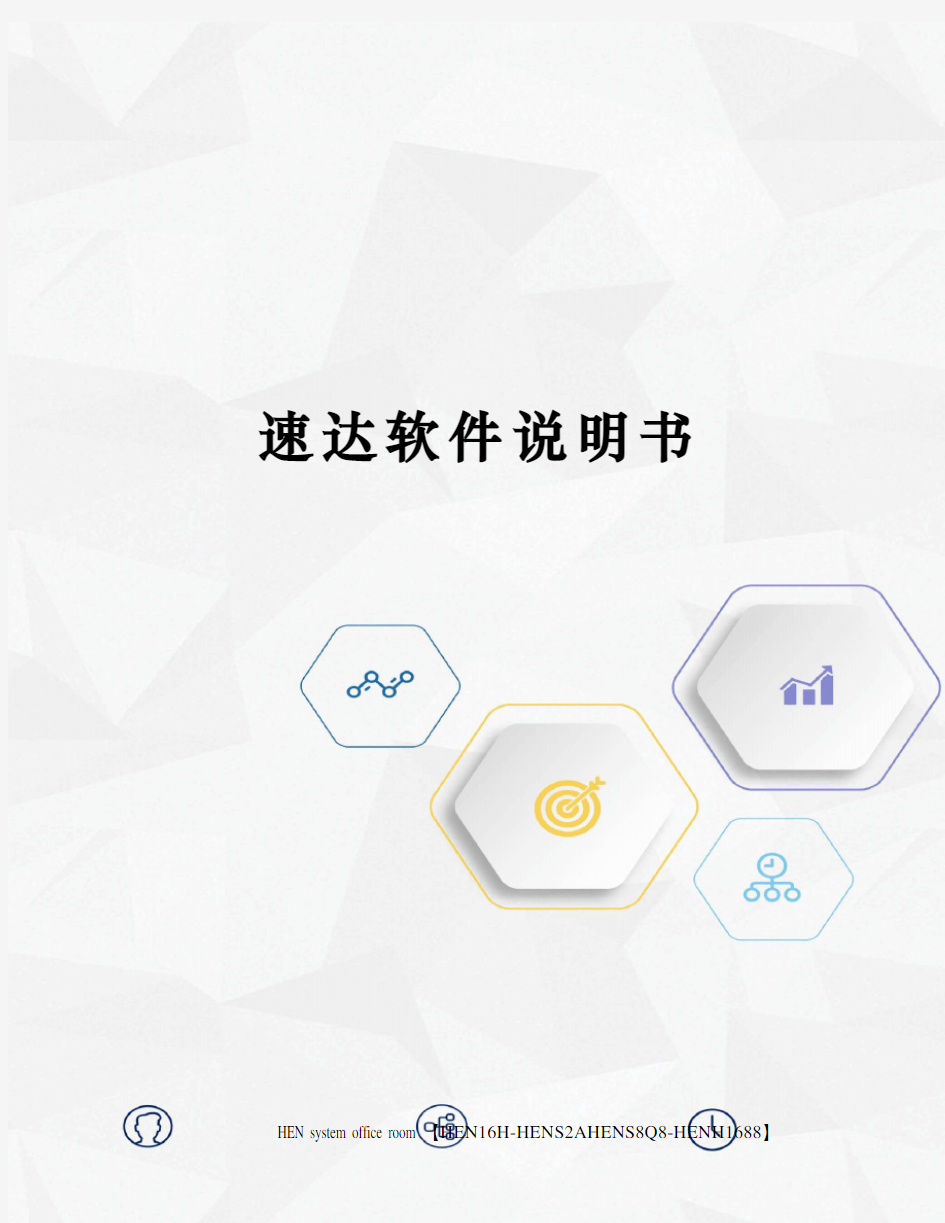
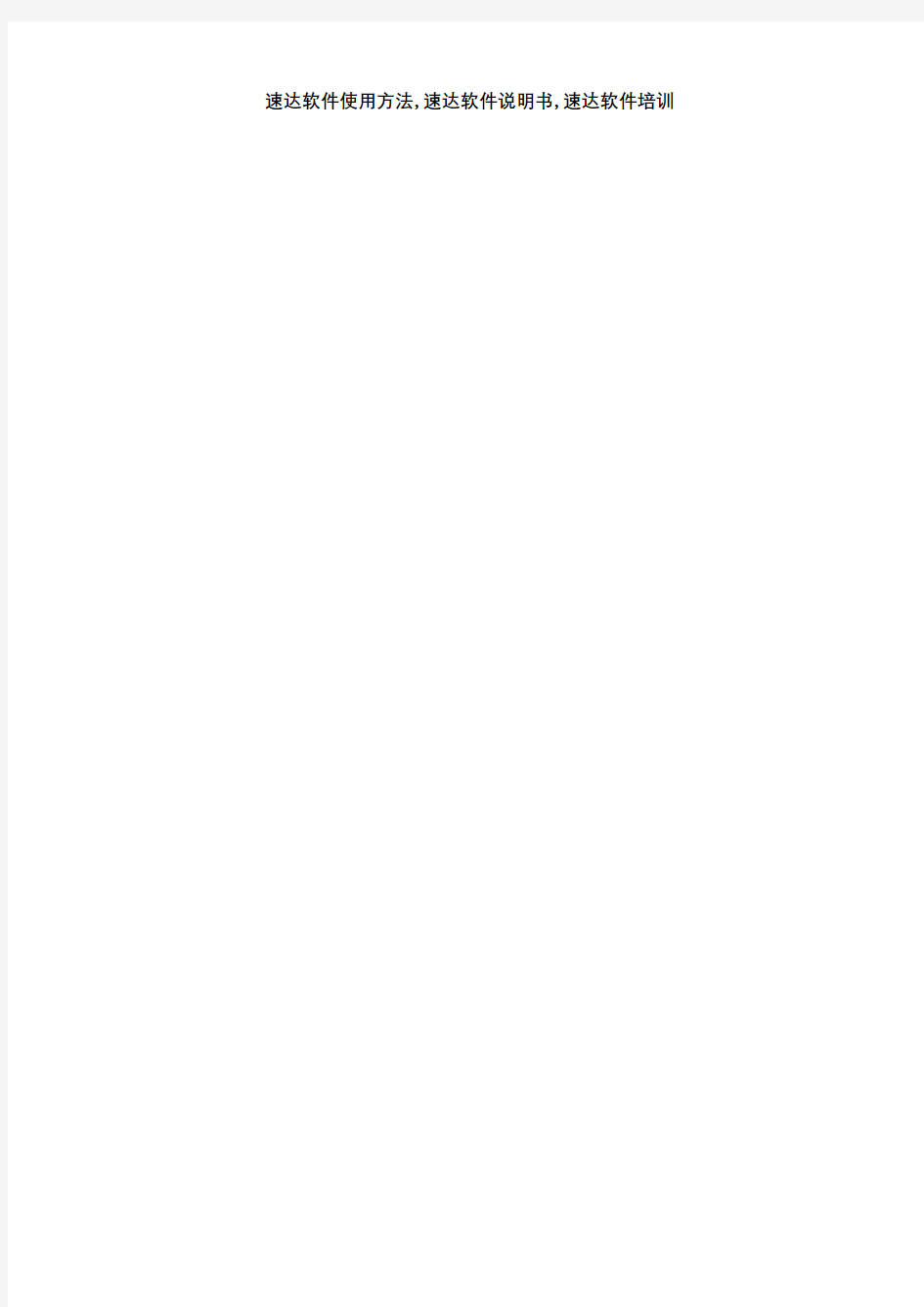
速达软件说明书
HEN system office room 【HEN16H-HENS2AHENS8Q8-HENH1688】
速达软件使用方法,速达软件说明书,速达软件培训
一、速达软件的初始化1、企业会计如何从手工帐转变成财务软件做帐。1)整理供应商、客户往来款项期初数据及其基本信息2)统计现金、银行存款(银行名称、帐户)、仓库、固定资产折旧资料及期初数据3)库存商品库存数、进价、售价(批发价、折扣、优惠等)(是否可组装或拆卸,速达3000SSTD不支持)4)确定相关会计科目的明细科目设置;5)规范各类凭证、账簿、报表的格式和内容(根据公司、企业自身特点、需求设置)6)规范有关会计核算方法(成本核算、折旧、工资计提等)和各种凭证、帐簿、报表的生产、处理、保存程序;7)重新核对帐目期初数据、整理手工会计数据2、初始数据录入1)根据整理好的各种初始数据录入软件2)启用帐套前和软件技术支持商交流二、运行后的流程1、手工帐和财务软件软件帐并行运行阶段,通过进行手工与软件运行的双向对比与核对检验,可检验软件数据处理的正确性,考查操作人员的熟练程序和业务能力2、替代手工帐根据财政部规定:采用计算机替代手工记帐的单位,应用计算机进行会计核算与手工会计核算同时运行3个月以上,取得相一致的核算结果。3、日常运作1)进货管理操作2)销售管理操作3)仓库管理操作4)在进销存中处理不了的帐务,可直接输入凭证进行处理5)月末结帐月结(反结帐)流程:凭证审核→记帐、成本计算(由软件自己完成)→登记帐簿→结转损益(结转损益会再次产生新凭证,需回到“凭证审核”审核凭证)→登帐→期末结帐结帐后,软件自动生成各类报表三、关于打印、备份1、须及时打印、备份(建议每日打印;业务多则每日备份一次,业务较少每周备份一次)2、明细帐和总帐按月、季、年打印(打印出的资料建议编号、归档、装订)3、资产负债表、现金流量表、利润表的查询和打印、设计。四、启用帐套后不可修改的项目1、所属行业(不要修改) 2、纳税性质(不可修改)(小规模纳税人:在进销存业务和会计业务中有关税务问题需要手工调整;一般纳税人,税务问题将根据在有关业务中所开单据的税额情况自动进行处理)3、进销存与财务是否结合使用(结合:所有进销存业务在单据保存后即自动产生凭证;分开使用:所有业务不能自动产生凭证,所有会计科目都能产生下级明细科目)4、科目长度(不可修改)5、帐套选项(凭证字选项不可以重新选择)6、管理员(不可修改)编号的第一位不能为0 7、固定资产折旧方法(不可修改)8、启用日期,如果您按照系统默认日期作为启用日期,启用帐套后,将无法录入启用日期之前的业务数据,因此用户在确认“帐套启用日期”应证实在此日期前没有需要录入系统的业务数据发生;9、等等其他关系到系统关键的数据提示:10、考虑到有些企业的货品比较多,初始化工作需要时间长。因此,可以先输入部分货品的初始化资料后可以启用帐套,其余的货品资料留待以后完成11、操作员应弄清楚“什么数据是属于业务,什么数据是属于财务”12、软件只对科目类别定为“损益类”的会计科目自动结转,其他科目的结转需要手工编制凭证来结转;年末,您需要将“本年利润”科目的余额转入“利润分配——未分配利润”科目,这时您需要手工编制会计凭证,并将凭证登帐。
速达3000财务软件操作说明 软件建账、初始化是一个非常重要的步骤,是正常使用软件的基础:好的建账设置和数据初始化将会充分发挥软件的作用,以后的工作将会事半功倍;相反,可能会导致事倍功半,甚至可能导致无法正常使用。所以,理解建账、初始化时的一些设置就非常必要了。 下面将针对速达3000系列进销存软件的建账、初始化作作一个详细说明。(以速达3000xp7.1版本为例) 一、建账: 1、选择要创建的帐套类型 “创建一个标准帐套”:该选项是3000系列软件建账的唯一选择; “创建一个总部帐套”和“创建一个连锁帐套”:这两个选项仅仅是针对“速达DMS”和“速达医药管理DMS”软件的; 二、配置帐套与企业相关的信息 1、帐套代号:计算机管理账套是按照文件的方式进行管理的,因此每个账套必须有一个文件名,在这里我们称之为账套代号。该代号为十个字节长度,可由字母、数据或汉字组成;帐套文件就是以帐套代码为名称的数据库文件;例如:帐套代号为“evalue="1" HasSpace="False" Negative="False" NumberType="1" TCSC="0"> 001”,则帐套文件就是软件安装目录下“data”中的“001.gdb”文件; 2、企业名称:在企业名称编辑框中输入公司的全名;企业名称将显示于单据与报表的显著位置; 3、所属行业:软件提供了“商品流通企业”、“工业企业”、“外商投资商业企业”、“外商投资工业企业”等十三个行业供选择,这个选项是必须选择的,用户可根据自己公司的实际情况来决定,以后不能修改。 4、纳税性质:按照税法的有关规定,速达软件将纳税人分为“一般纳税人”和“小规模纳税人”,用户可以根据企业的实际情况进行选择。如果选择了小规模纳税人,则在进销存业务中无法开具增值税发票类型的单据,有关税务问题需要手工通过会计凭证调整;如果选择了一般纳税人,则在进销存业务中的可以开具增值税发票类型单据; 5、行业默认属性:提供了三个选项,并根据所选择的行业不同而有所区别,而且默认的选项不可以修改: 6、是否结合使用:该选项非常重要,直接影响到软件的业务流程,并且以后无法修改;如果选择“进销存系统与账务系统结合使用”,所有进销存业务在单据保存后即 自动产生凭证; 如果选择“进销存系统与账务系统分开使用”,进销存业务单据不能自动产生凭证,进销存系统与财务系统完全分开,所有凭证必须手工完成; 因为速达3000系列软件每月凭证最大数量有限制(7.1版本之前每月凭证最大数量9999张;7.1版本开始每月凭证数量增加到999999张),所以必须根据公司实际业务情况来决定,如果公司每月单据数量非常大,同时选择了结合使用,每张单据生成一张凭证,那么,当凭证数量达到最大数量的时候,该会计期间将无法再保存新的单据或凭证;同时凭证数量很大,导致凭证审核、登帐速度下降; 三、设置会计科目长度 根据新会计制度规定的新的会计科目表,速达软件从5.6版本开始,新增帐套时默认科目按照新会计制度来设计,一级会计科目的长度默认设置为4位; 系统内提供最多六级的会计科目,除第一级科目长度不能修改之外,其他各级科目长度均可以由用户根据公司的实际情况来定义长度,但科目编码总长度不得超过18位。
速达软件问题处理锦集----安装与启动 1、在安装MSDE数据库时,出现安装程序倒退的情况 产品名称:MSDE 版本信息:速达所有版本 模块名称:这是以前装过SQL Server数据库或MSDE数据库,没有卸载干净. 解决方案:解决办法重装操作系统 2、安装MSDE数据库时,系统出现“读取文件C:\program files\Microsoft sql sever\mssql\data\msdbata.mdf时出错”的提示信息。 产品名称:MSDE 版本信息:SQL SERVER2000 模块名称:安装 解决方法:退出安装程序,删除C盘里SQL Server文件夹,删除后再重新安装数据库。 3、安装MSDE数据库时,提示安装程序被挂起。 产品名称:MSDE 版本信息:SQL SERVER2000 模块名称:安装 解决方法:重新启动电脑。 4、打开软件时,系统出现以下的提示信息:“未设置登录账号和密码”,请问如何解决? 产品名称:速达所有产品 版本信息:速达所有产品 模块名称:系统维护 解决方案:1、以管理员身份登录;2、关闭防火墙; 3、再次登陆时会提示输入用户名与密码; 4、到微软网站下载MSDE最新版本。 5、在启用过程中提示:“数据库用户及密码错误”? 产品名称:速达所有产品 版本信息:速达所有产品 模块名称:数据库 解决方案:1、确定是否在数据库中设置了用户名和密码,准确录入;2、重装SQL-SERVER个人版。 3、在SQL-Server 2000中,打开企业管理器,重新注册一个数据库用户组。 6、登陆软件时,系统提示“无法连接数据库,请检查SQL服务器或网络连接是否正常”,请问如何解决? 产品名称:速达所有产品 版本信息:速达所有产品 模块名称:日常维护 解决方法:在控制面板添加硬件中添加虚拟网卡。(进入添加硬件向导,添加新硬件,检测过后选择添加新设备,再选择从列表中选取,选中网卡下一步,查找制造商Microsoft有一个设备Microsoft Loopback Adapter,选中它,安装完成后,查看硬件管理器,会多出一个新网卡,这就是虚拟网卡。) 7、启动服务器时提示:通常每个套节字地址(协议网络地址/端口)只允许使用一次,无法登陆,如何解决? 产品名称:速达所有产品 版本信息:速达所有产品 模块名称:服务器设置 解决方案:1、注意电脑上有没有在已打开服务器情况下再进行多次打开服务器。 2、客户多次点击软件造成的,重新启动电脑,双击软件即可; 3、注意我们所有速达3000系列都用3001端口,我们的7000与5000系列都用5001端口在所有默认设置下,不能打开多个速达3000服务器,也不能
一、安装 下面在Windows XP操作系统下,介绍速达单机版的安装。 附:速达软件是运行在操作系统上的,建议在Windows XP系统上安装软件。 1.安装MSDE数据库 ①将“速达安装光盘”放入光驱中,稍后系统会自动弹出“安装向导”窗口,如果没有自动运行,请双击光驱图标,再点击图标,就会出现安装界面, ②单击“安装MSDE数据库”按钮,稍后系统进入自动安装状态。 ③自动安装完成后,安装状态窗口自动隐藏。 启动数据库:开始------程序-------启动---------服务管理器(Service manager),再点开始/继续。 2.安装单机版速达软件 以速达3G 3000SSTD为例。选择“安装向导”—速达3000SSTD 3G单机版,系统进入下一个窗口,按照提示点下一步就可以了,注意安装路径不要选择C盘,C盘一般为系统盘,放在系统盘数据容易丢失。安装完成以后重启电脑,整个安装过程完成。 二、登录速达软件 1.速达单机版(一台电脑使用的) 正常进速达软件,要启动2个项目,数据库和速达服务器(在电脑右下角)为绿色的表示正常启动,直接双击桌面上的速达图标进软件。 如果电脑右下角没有这2个图标,则从开始—程序—启动里边,把服务管理器(或者Service manager)和速达服务器点中启动就可以了,然后就能正常进软件了。 2.速达网络版(几台电脑同时使用的) 网络版的软件分服务器电脑(即插加密狗的电脑)和客户端电脑 如果是服务器电脑进不了软件,则方法参考单机版 如果是客户端电脑进不了软件 ①检查服务器电脑能否进软件 ②检查服务器电脑的windows防火墙是否打开了。从开始—设置—控制面板—Windows防火墙,常规选项下,防火墙是否是关闭状态,如果不是关闭状态,请选择关闭。 ③检查内网是否是通的,在服务器电脑和客户端电脑互ping网络。方法如下: 首先弄清楚服务器电脑和客户端电脑的IP是多少。获取内网IP的方法:在电脑右下角双击点开,就会弹出以下窗口
常州恒祥ERP操作手册-速达软件 一、基本的操作说明: 按F1可以打开系统的帮助功能。一些不明白的地方可以查看了解。 1、当任何一张单据填完以后点击确定按钮就是对这张单据的保存操作。 2、按钮是当填完当前的这张单据后,还需要紧接着填下一张单据是点击, 会产生保存当前所填单据,同时界面会跳到空白单据的界面的效果。 3、在填写采购类,销售类,仓库类等等单据需要选择所需的货品的时候,点击 下的空白的地方,变成点击下拉箭头,会列出所有的货品。 当然,可以通过直接输入货品编码以及货品名称来录入。也可以输入货品名称中汉字的首字母来查找(例如:输入bc,然后按F5,会出现如下效果,所有货品编码以及货品名称中包含bc字母以及汉字的首字母为bc的货品) 4、所有的单据点击确定按钮以后只是保存了这张单据,并没有正式生效,只有审核以后这张单据才会正式生效。才可以被下一步工作所引用。
5、下一步流程引用上一步流程单据的操作。如果当前的操作步骤所填的单据是根据前一步骤所填的单据来填写的,那么可以通过选择单据的操作完成,这样会比较方便单据的填制。 在使用选择单据这一功能的时候必须先选好单据的供应商或客户。然后点击如图上的操作按 钮,以采购订单为例,下拉菜单为 ,在 部分根据类别来选择。 6、审核中心。所有的单据分两种状态(待审核以及已审核),可以在如下图中的审核中心
在单据类型中选择所要查找的单据的类型,选择好日期,注意右边的,也可以通过点击过滤来精确查找。如果需要同时审核很多张单据,可以选择了这些单据以后点审核按钮就可以了。 7、业务查找功能。所有填制的单据都可以在业务查找中找到。如图下所示可以进入业务查找界面。
速达软件问题集六 ——进销存软件初始化 软件建账、初始化是一个非常重要的步骤,是正常使用软件的基础:好的建账设置和数据初始化将会充分发挥软件的作用,以后的工作将会事半功倍;相反,可能会导致事倍功半,甚至可能导致无法正常使用。所以,理解建账、初始化时的一些设置就非常必要了。 下面将针对速达3000系列进销存软件的建账、初始化作作一个详细说明。(以速达3000xp7.1版本为例) 一、建账: 1、选择要创建的帐套类型 “创建一个标准帐套”:该选项是3000系列软件建账的唯一选择; “创建一个总部帐套”和“创建一个连锁帐套”:这两个选项仅仅是针对“速达DMS”和“速达医药管理DMS”软件的; 2、配置帐套与企业相关的信息
说明: 1、帐套代号:计算机管理账套是按照文件的方式进行管理的,因此每个账套必须有一 个文件名,在这里我们称之为账套代号。该代号为十个字节长度,可由字母、数据或汉字组成;帐套文件就是以帐套代码为名称的数据库文件;例如:帐套代号为“001”,则帐套文件就是软件安装目录下“d at a”中的“001.gdb”文件; 2、企业名称:在企业名称编辑框中输入公司的全名;企业名称将显示于单据与报表的 显著位置; 3、所属行业:软件提供了“商品流通企业”、“工业企业”、“外商投资商业企业”、“外 商投资工业企业”等十三个行业供选择,这个选项是必须选择的,用户可根据自己公司的实际情况来决定,以后不能修改。 4、纳税性质:按照税法的有关规定,速达软件将纳税人分为“一般纳税人”和“小 规模纳税人”,用户可以根据企业的实际情况进行选择。如果选择了小规模纳税人,则在进销存业务中无法开具增值税发票类型的单据,有关税务问题需要手工通过会计凭证调整;如果选择了一般纳税人,则在进销存业务中的可以开具增值税发票类型单据; 5、行业默认属性:提供了三个选项,并根据所选择的行业不同而有所区别,而且默认 的选项不可以修改: 6、是否结合使用:该选项非常重要,直接影响到软件的业务流程,并且以后无法修改; 如果选择“进销存系统与账务系统结合使用”,所有进销存业务在单据保存后即自动产生凭证; 如果选择“进销存系统与账务系统分开使用”,进销存业务单据不能自动产生凭证,进销存系统与财务系统完全分开,所有凭证必须手工完成; 因为速达3000系列软件每月凭证最大数量有限制(7.1版本之前每月凭证最大数量9999张;7.1版本开始每月凭证数量增加到999999张),所以必须根据公司实际业务情况来决定,如果公司每月单据数量非常大,同时选择了结合使用,每张
速达软件问题集 ——成本核算篇 目前,速达进销存系列商务软件提供了以下三种成本核算方法: 一、移动加权平均法; 二、个别指定法; 三、全月一次加权平均法; 移动加权平均法是速达软件最早开始采用的成本核算方法,从速达2000开始就采用了,而且在以前的版本中库存商品只能选择这一种成本核算方法;随着用户需求的增长,速达进销存系列在新版本中增加了个别指定法的核算方法,满足一些用户的需求;对于生产企业,速达软件在生产企业管理(S-ERP)中增加了全月一次加权平均法的核算方法; 注意: 目前,速达软件全系列进销存软件都支持移动加权平均法; 速达3000标准版、速达服装管理、速达分布式管理不支持个别指定法; 只有速达生产管理才有全月一次平均法; 下面,分别对这三种成本核算方法具体说明一下。 一、移动加权平均法: 移动加权平均法下库存商品的成本价格根据每次收入类单据自动加权平均;其计算方法是以各次收入数量和金额与各次收入前的数量和金额为基础,计算出移动加权平均单价。其计算公式如下: 移动加权平均单价=本次收入前结存商品金额+本次收入商品金额本次收入前结存商品数量+本次收入商品数量 移动加权平均法计算出来的商品成本比较均衡和准确,但计算起来的工作量大,一般适用于经营品种不多、或者前后购进商品的单价相差幅度较大的商品流通类企业; 以下以一个简单的例子来说明: 例1:货品A,期初结存数量10,加权价10,金额为100,发生业务如下: 销售11; 采购10,采购价格11;
成本计算过程如下: 销售时,成本金额为11*10=110;销售后结存数量:-1;加权价:10;结存金额:-10; 采购后,结存单价位:(-10+10*11)/(-1+10)= 软件使用中的注意事项: 1、库存商品加权价变动异常: 在移动加权平均法的核算方法下,最常见的情况就是库存商品加权价变动异常。一般用 户在使用一段时间之后查看货品成本,可能会发现一些货品的成本价变成一个很大的数值,或者是变成了一个负数。出现这种情况之后,不用着急,软件提供了相应的报表来查询加权价的变动过程; 当用户对成本价感到有疑问的时候,可以打开“进销存”——“期末处理”——“成本计算底稿”进行查看;成本计算底稿如下图所示,是一个非常明细的报表; 在“成本计算底稿”中,非常清晰的列出了每笔业务时的数量、成本及发生之后结存的数量和成本;用户可以按照移动加权平均法的计算公式一笔一笔的计算一下,看看到底是什么原因导致加权价变动的; 加权价变动主要有下面两种原因: a、加权价没有计算: 如果用户作了很长时间的业务,但是由于某些缘故一直没有查看过报表;在这种情况 下,加权价可能没有计算,没有得到及时的更新,导致查看货品资料的成本价不正确;
使用赛普软件对部门的好处? 一﹑对老板的好处 1. 随时可以由系统中的资料掌握公司的营运状况。 2. 建立公司的管理体系及运作规范﹐由系统管理公司运作。 3. 建立公司营运的数据库﹐累积公司的管理经验知识﹐不会因人员异动而流失。 4. 由系统信息的整合﹐可以提升公司的反应速度﹐不需由人力统计﹐可减少错误﹐节省人力。 5. 由系统提供的大量运算功能﹐可以加强公司的生产弹性﹐提高接单能力。 6. 系统可以整合各单位的资料﹐可以随时结算﹐了解公司目前营运成本。 7. 系统符合财税法规﹐可能达成内稽内控的目标。 8. 系统符合上市上柜的规范﹐可以协助公司上市上柜作业。 9. 系统可以反映各项异常状况﹐且提供相关资料﹐方便解决问题。 10. 系统可以提供电子签核及工作流程之功能﹐可达成无纸化目标。 11. 系统可以远程联线操作查询﹐方便跨国管理﹐不受地区限制。 12. 系统可以作资金的管理﹐提高资金运作的效益。 二﹑对部门经理的好处 1 随时查询公司所有原物料采购单价波动情况, 并依据市场行情做出应对. 2. 可对供货商在某个时段的采购总金额进行分析, 根据有效的数字金额同大宗原物料供货商协商折扣事宜. 3. 销售部分, 可按照一定时间内的销售金额, 对客户进行划分. 确定A级客户. 4. 对客户订单进行分析, 针对出货商品的订单量做出趋势图. 可重点管控. 对其成本分析, 并尽可能降低其销货成本, 从而增加利润.并可对商品销售作出预测. 5. 对库存异常及存货呆料情况进行分析, 制定相应处理规划. 并将信息反馈至各相关部门. 从而使库存最优化. 6. 对项目部分可做到项目稽控, 对其项目损益做出分析. 评估其可行性. 7. 对全年费用部分可进行预算, 尔后与实际发生相比较, 对差异部分进行分析, 制定相应策略. 8. 可对采购单价进行电子签核管控, 使采购人员在下采购订单时必须使用主管签核的采购单价. 9. 针对应收帐款部分, 系统以帐龄的长短体现, 可实时迅速了解应收帐款的情况. 进行追踪. 10. 对业务人员的销售业绩进行统计分析, 制定相应奖惩机制. 更大限度的调动员工积极性, 为公司创造更大的效益. 11 对生产过程中发生的报废情况及时了解, 对报废出现异常的工单进行分析, 制定相应策略. 12. 对经营能力, 财务结构, 获利能力进行分析, 针对各个异常系数部分分析. 13. 在运用工作流消息管理过程中, 及时迅速了解采购订单延迟, 销货订单延迟情况, 对异常部分作出相应调整. 三﹑对物控﹑生管的好处 1. 可及时掌握销售订单订购量﹑出货量﹑未交量及客户需求日期。 2. 可随时掌控材料的采购到货状况。 3. 可随时掌握材料产品库存状况﹑及时作出生产﹐出货安排。 4. 对客户需求进行交期预测分析和用料分析﹐从而确定产能﹑材料能否达成客户的需求﹑快速反馈信息给业务。 5. 通过产品主计划﹐可一次将成品﹑半成品工令开单﹐减少工作量。 6. 物料需求可将生产当前产品所需材料的库存﹑已分配﹑在途数量及预计库存﹑缺料数一一列出﹐由物控查核﹐并可直接将其转入采购系统﹐产生采购订单。 7. 开立制令单的同时﹐可知晓每种材料的库存﹑已分配及可领料数量。
速达3000操作流程 期初建账 点击进入速达3000,出现以下界面: 点击新增—填写帐套代号、帐套名称及纳税性质—下一步—选择所属行业(商品流通)—选择进销存系统与账务系统结合使用—下一步—输入管理员名称及口令(模拟帐套不允许输入口令)—点击下一步—点击下一步—创建帐套。 帐套创建成功后,选择“文件”下“打开帐套”出现以下界面:择选择帐套—点击确定—选择用户名称—点击确定,进入帐套 帐套初始化 1、进销存初始化 点击进销存初始化—点击客户资料—点击编辑—点击新增—录入客户简称(例如:个人) —录入 所属地区——点击新地区—录入地区名称—点击确定—点击退出—点击仓库资料
—点击编辑—点击增加—录入名称(如:独山子红豆店)—点击确定,录入完进入货品类别—点击编辑—点击增加—录入类别名称(即货品分类)—点击编辑—点击增加,录入完进入常用计量单位—点击编辑—点击增加—录入货品的计量单位(例如:件、套)—点击确定—录入品名规格—录入货品类别—录入货品编码—录入期初数—录入计量单位—录入加权价—点击确定—点击现金银行—点击编辑—增加—录入帐户名称—选择现金银行—选择会计科目—点击确定—增加完成后退出。 三、启用帐套 点击文件—点击启用帐套—出现对话框—是否确定现在启用帐套—点击确定 四、单据录入 帐套启用后系统自动弹出业务导航图,操作员可根据业务性质录入相应的单据。 1、进货 在进货管理中点击采购订单—选择供应商—选择货品规格—填写数量、价格—关闭—保存。然后再打开采购收货—选择供应商—选择订单—关闭—保存,最后打开采购付款—选择供应商—系统自动生成该供应商没有付款的单据—在付款金额栏输上付款金额—填写付款方式—付款来源。也可直接进入采购收货—采购付款。 2、进货退货 在进货管理下采购退货—选择供应商—选择仓库—选择品名规格—(如果退现款)选择供应商退现款—选择收款方式及收款帐户,如不退款转入结余款—选择退款转入结余款,最后关闭—保存。 3、销售 在销售管理下—销售开单—选择客户—选择出货仓—选择品名规格—输入数量价格—关闭—保存—销售收款—选择客户—输入收款金额—收款方式—收款去向—收款类型。也可直接点击现款销售—选择客户—选择出货仓—选择收款方式—选择收款帐户—选择品名规格—录入数量、价格。 4、销售退货 在销售管理下—点击销售退货—选择客户—选择退入仓库—选择付款方式—选择退款帐户—选择退现款给客户或退款转入结余款—选择品名规格—录入数量、价格—后单或关闭—保存。 5、库存变动(即报溢或报损) 在库存管理下—点击库存变动—选择库存变动类型—选择变动仓库—选择品名规格—输入数量、价格后单或关闭—保存。 五、凭证生成 每当单据录入完成保存后—点击单据表头的调阅凭证,即可。如图:
速达软件说明书 The manuscript was revised on the evening of 2021
速达软件使用方法,速达软件说明书,速达软件培训 一、速达软件的初始化 1、企业会计如何从手工帐转变成财务软件做帐。 1)整理供应商、客户往来款项期初数据及其基本信息 2)统计现金、银行存款(银行名称、帐户)、仓库、固定资产折旧资料及期初数据 3)库存商品库存数、进价、售价(批发价、折扣、优惠等)(是否可组装或拆卸,速达3000SSTD不支持) 4)确定相关会计科目的明细科目设置; 5)规范各类凭证、账簿、报表的格式和内容(根据公司、企业自身特点、需求设置) 6)规范有关会计核算方法(成本核算、折旧、工资计提等)和各种凭证、帐簿、报表的生产、处理、保存程序; 7)重新核对帐目期初数据、整理手工会计数据 2、初始数据录入 1)根据整理好的各种初始数据录入软件 2)启用帐套前和软件技术支持商交流 二、运行后的流程 1、手工帐和财务软件软件帐并行 运行阶段,通过进行手工与软件运行的双向对比与核对检验,可检验软件数据处理的正确性,考查操作人员的熟练程序和业务能力 2、替代手工帐 根据财政部规定:采用计算机替代手工记帐的单位,应用计算机进行会计核算与手工会计核算同时运行3个月以上,取得相一致的核算结果。 3、日常运作 1)进货管理操作 2)销售管理操作 3)仓库管理操作 4)在进销存中处理不了的帐务,可直接输入凭证进行处理 5)月末结帐 月结(反结帐)流程: 凭证审核→记帐、成本计算(由软件自己完成)→登记帐簿→结转损益(结转损益会再次产生新凭证,需回到“凭证审核”审核凭证)→登帐→期末结帐 结帐后,软件自动生成各类报表 三、关于打印、备份 1、须及时打印、备份(建议每日打印;业务多则每日备份一次,业务较少每周备份一次) 2、明细帐和总帐按月、季、年打印(打印出的资料建议编号、归档、装订) 3、资产负债表、现金流量表、利润表的查询和打印、设计。 四、启用帐套后不可修改的项目 1、所属行业(不要修改) 2、纳税性质(不可修改)(小规模纳税人:在进销存业务和会计业务中有关税务问题需要手工调整;一般纳税人,税务问题将根据在有关业务中所开单据的税额情况自动进行处理) 3、进销存与财务是否结合使用(结合:所有进销存业务在单据保存后即自动产生凭证;分开使用:所有业务不能自动产生凭证,所有会计科目都能产生下级明细科目) 4、科目长度(不可修改) 5、帐套选项(凭证字选项不可以重新选择) 6、管理员(不可修改)编号的第一位不能为0 7、固定资产折旧方法(不可修改) 8、启用日期,如果您按照系统默认日期作为启用日期,启用帐套后,将无法录入启用日期之前的业务数据,因此用户在确认“帐套启用日期”应证实在此日期前没有需要录入系统的业务数据发生; 9、等等其他关系到系统关键的数据 提示: 10、考虑到有些企业的货品比较多,初始化工作需要时间长。因此,可以先输入部分货品的初始化资料后可以启用帐套,其余的货品资料留待以后完成 11、操作员应弄清楚“什么数据是属于业务,什么数据是属于财务”
关于速达系列软件打印样式设置的方法与操作步骤 速达系列软件关于打印样式设置主要有二种类型需要设置,一是业务单据,二是凭证。下面将说明这两种单据的设置操作方法。以速达3000pro与财务std为例。 一、速达3000pro打印凭证分单张打与连续打。首先,打印凭证的纸有三种;一是A4纸(软件默认一张纸打三张凭证),二是凭证白纸,三是两边带孔的那种,单张打印用凭证录入,连续全部打印用凭证审核。推荐使用针式打印机,这样可以支持两边带孔的那种纸连续进纸。如果是激光或者喷墨打印凭证纸的话也行,但不太好连续进纸。具体设置方法如下(以epson630K针式打印机为例): 1、添加纸张新格式。开始菜单-设置-打印机与传真,在空白区域点右键-服务器属性,创建新格式-格式名输凭证纸格式输上宽与高(两边有孔的为21.6cm*14cm其它凭证白纸为24*14)保存格式。在打印机图标上点右键-属性-设备设置-牵引送纸-选择刚才创建的凭证纸格式。常规-打印首选项-高级-纸张规格选择刚才创建的凭证纸格式点确定后打印机已设置完毕。这里提醒,这里是指打印机装在本台机上的,有些企业有共享打印的话必须去那台打印服务器上设置。 2、软件设置。打开速达软件,在凭证审核里选择全部打印样式,设计样式-修改-文件菜单-打印设置-属性-高级-选择刚才创建的凭证纸格式点确定后保存退出。查找出凭证后就可以预览及打印正确的格式了。这里提醒左边距留宽一点,因为凭证要装订,最好留20CM。 其它财务std与单据设置同这个都差不多,只不过财务std凭证设置在凭证查打里。3000凭证设置在凭证审核里。这是指连打,单打的话两种软件在凭证录入里都可以设置打印。
在速达财务软件并成功安装之后,首先应新建一套属于本企业的账套来进行日常的核算和管理,并根据整理的有关企业经营业务等方面的数据进行账套数据初始化工作: 建账操作方法: 单击〖文件〗→打开账套,在弹出的对话框中单击?新增?按钮或者直 单击〖文件〗→新建账套,用来新建一个账套。 新账套的建立,采用向导方式,共分十步完成。当您该步录入的项目输入完后,单击?下一步?按钮,进行下一步操作,您也可随时单击?上一步?按钮,返回上一步进行修改;也可以随时单击?取消?按钮,放弃建账。以下将分步进行介绍: 单击?下一步?,逐步录入新建账套所需的各项信息: 一、企业信息 1、账套名称:账套代号是用来作为该账套对应的数据库文件的主文件名, 其扩展名统一为gdb,建账后用户不能更改 2、单位名称:输入企业注册登记的名称 3、法人代表:输入营业执照中的法人代表名称即可; 4、开户银行:输入企业基本银行账户的名称; 5、纳税账号:输纳税账户号码; 6、企业类别:本系统根据不同企业会计核算的要求预设了符合企业 会计制度规定的最新会计科目表及报表,这样可以大大减轻用户设置 会计科目和会计报表的工作量,其中“2006企业会计准则”,是根据
财政部于2006年正式颁布的企业会计准则体系而提供的新会计科目 (具体的准则请参看财政部相关的文件、法规),其他均为企业目前 正在使用的科目制度,自2007年起企业可以根据需要选择使用新的 科目制度,具体操作建议请查看>>>。 输入完毕,确认无误后点击?下一步?进入下一操作界面 二、结转损益 损益结转方式:系统提供了两种结账方式: A. 账结法;当用户选择A时,您必须在每个会计期末结转损益后(结转后损益类科目的月末余额为零)才能够结账; B.表结法。。当用户选择B时,您可根据需要确定结转损益的期间,但年末必须结转损益。用户根据企业实际情况选择一种即可; 三、账务选项 1、凭证制单人与审核人不能相同:选此项,则在审核时,审核人不能 审核自行编制的凭证;不选此项则不受此项限制 2、会计科目级长设置:本系统提供的科目级次为10级,科目编码 总长度不超过24位。对于使用明细科目较多的企业,在新建账套时 应考虑尽量留足科目编码长度的位数,避免因科目编码长度不够, 而无法增加明细科目的尴尬局面。同级的明细科目代码,长度必须 一致。在建完账套后,不允许修改账套的科目级长设置。
软件安装与使用 第一节系统软硬件环境配置 (1) 第二节服务器操作系统安装 (2) 第三节软件服务器安装 (3) 第四节软件服务器启用 (6) 第五节软件产品注册 (8) 第六节软件客户端安装 (13) 第七节软件客户端启用 (13) 第八节全局应用购买指南.................................. 错误!未定义书签。 速达软件支持Windows2000以上操作系统,包括微软最新推出Vista/Windows7操作系统,数据库支持MSDE/Express/SQL Server2000/2005,具体配置要求与安装步骤如下: 建议 在安装系统之前请您做好以下准备工作: 1、按照下述有关运行环境配置的要求,配置好硬件与软件环境; 2、必须能够登录互联网,建议配备ADSL等宽带上网。 第一节系统软硬件环境配置 为了保证系统能够顺畅地运行,请您按照下述表格中的要求来配置运行本系统的硬件环境与软件环境。 系统基本配置表 服务器客户端 硬件配置 CPU 2、8GHz 800MHz 内存2G RAM 512M RAM 硬盘80G空间20G空间 LAN 带宽 100Mbps 带宽 100Mbps WAN 带宽 4M ADSL 带宽 2M ADSL 操作系统Windows 2000/XP Windows Vista/Windows 7 Windows Server 2003/2008 Windows 2000/XP Windows Vista/Windows 7
建议 ●安装服务器建议您采用Windows Server版本,可避免操作系统用户连接数限制问题。 ●Windows Server 2003分为多个版本,以常用的标准版来说又分为32位系统与64位系 统,其中32位系统最大支持4G内存,64位系统最大支持8G内存,在配置硬件系统时请留意; ●为确保数据安全,建议系统采用NTFS格式分区; ●为方便数据导入导出,还需要用户自行安装Microsoft Office办公软件; 第二节服务器操作系统安装 本软件支持Windows多种操作系统,但安装服务器建议您采用Windows Server版本,这样做可避免多人使用时,用户连接数超出操作系统限制问题。下面以Windows Server 2003与Windows XP为例说明服务器操作系统安装配置过程。 如果您用户数超出10个以上,建议您采用Windows Server 2003/2008 (一)安装Windows Server 2003操作系统(推荐使用) 1.服务器操作系统安装 A.在BIOS中设置以光驱启动; B.将硬盘按照NTFS格式进行分区,建议系统剩余空间在20G以上; C.授权模式采用每服务器,同时连接数改为999; D.以工作组模式安装,设置正确的工作组名,目前系统暂不支持计算机域模式; E.点击「开始」→「控制面板」→「网络连接」,用鼠标右键单击“本地连接” 图标,选择浮动菜单中的“属性”,选择“Internet 协议 (TCP/IP)”,点击[属 性],点选“使用下面的IP地址”,将备用DNS服务器设为 202、96、128、166 或202、96、128、86; F.点击「开始」→「控制面板」→「区域与语言选项」→「区域选项」→「自 定义」→「日期」将短日期格式改为yyyy-MM-dd; G.安装Windows Server 2003 SP2补丁包; H.重启机器,操作系统安装完毕。 2.修复操作系统漏洞 A.安装360安全卫士或其她同类型软件; B.运行上述软件,点击“修复漏洞”,开始自动检测系统漏洞; C.确认“全选”后,点击[修复选中漏洞],直至修复完毕; D.重启机器,操作系统漏洞修复完毕。 如果您用户数在10个以内,您可采用Windows XP
速达软件使用方法,速达软件说明书,速达软件培训 一、速达软件的初始化 1、企业会计如何从手工帐转变成财务软件做帐。 1)整理供应商、客户往来款项期初数据及其基本信息 2)统计现金、银行存款(银行名称、帐户)、仓库、固定资产折旧资料及期初数据 3)库存商品库存数、进价、售价(批发价、折扣、优惠等)(是否可组装或拆卸,速达3000SSTD不支持) 4)确定相关会计科目的明细科目设置; 5)规范各类凭证、账簿、报表的格式和内容(根据公司、企业自身特点、需求设置) 6)规范有关会计核算方法(成本核算、折旧、工资计提等)和各种凭证、帐簿、报表的生产、处理、保存程序; 7)重新核对帐目期初数据、整理手工会计数据 2、初始数据录入 1)根据整理好的各种初始数据录入软件 2)启用帐套前和软件技术支持商交流 二、运行后的流程 1、手工帐和财务软件软件帐并行 运行阶段,通过进行手工与软件运行的双向对比与核对检验,可检验软件数据处理的正确性,考查操作人员的熟练程序和业务能力 2、替代手工帐 根据财政部规定:采用计算机替代手工记帐的单位,应用计算机进行会计核算与手工会计核算同时运行3个月以上,取得相一致的核算结果。 3、日常运作 1)进货管理操作 2)销售管理操作 3)仓库管理操作 4)在进销存中处理不了的帐务,可直接输入凭证进行处理 5)月末结帐 月结(反结帐)流程: 凭证审核→记帐、成本计算(由软件自己完成)→登记帐簿→结转损益(结转损益会再次产生新凭证,需回到“凭证审核”审核凭证)→登帐→期末结帐 结帐后,软件自动生成各类报表 三、关于打印、备份 1、须及时打印、备份(建议每日打印;业务多则每日备份一次,业务较少每周备份一次) 2、明细帐和总帐按月、季、年打印(打印出的资料建议编号、归档、装订) 3、资产负债表、现金流量表、利润表的查询和打印、设计。 四、启用帐套后不可修改的项目 1、所属行业(不要修改) 2、纳税性质(不可修改)(小规模纳税人:在进销存业务和会计业务中有关税务问题需要手工调整;一般纳税人,税务问题将根据在有关业务中所开单据的税额情况自动进行处理) 3、进销存与财务是否结合使用(结合:所有进销存业务在单据保存后即自动产生凭证;分开使用:所有业务不能自动产生凭证,所有会计科目都能产生下级明细科目) 4、科目长度(不可修改) 5、帐套选项(凭证字选项不可以重新选择) 6、管理员(不可修改)编号的第一位不能为0 7、固定资产折旧方法(不可修改) 8、启用日期,如果您按照系统默认日期作为启用日期,启用帐套后,将无法录入启用日期之前的业务数据,因此用户在确认“帐套启用日期”应证实在此日期前没有需要录入系统的业务数据发生;
一、关于速达 速达软件技术(广州)有限公司是中国中小企业管理软件行业的领导者,由IDG、美国OZ对冲基金、鼎晖(中国)等多家跨国投资集团共同投资组建。凭借企业的规模优势、强大的技术创新能力、丰富的产品线和卓越的服务效率,速达及其合作伙伴已经为中国中小企业信息化建设做出了杰出的贡献。秉承“传播经营管理的智慧”之不变使命,速达将与千万家中小企业一道,共同创造中国经济奇迹。 二、产品简介 速达300-PRO商业版/工业版 速达300-PRO系列产品是一款集进销存、财务、固定资产、工资、POS为一体的集成化企业信息管理系统。软件界面简洁,功能完善,可有效帮助企业处理日常经营管理业务,并协调业务流转过程。系统融入新一代全局应用技术,支持互联网/局域网多用户应用,支持异地多机构、多店面、多仓库远程应用,支持数据实时同步管理和移动办公,安全稳定、高速,易实施维护,特别适合中小企业使用。 三、功能模块描述 注:商业版无生产管理模块功能。
1)采购管理 采购管理主要用来处理与企业采购活动相关的业务。 采购管理包括采购订单、采购收货、现款采购、估价入库、采购退货、采购付款表等功能模块。 采购管理特色介绍: ?实现从采购到支付整个周期的自动化 ?全面实现对供应商、订单、采购商品动态管理,提高企业对采购策略思想的执行力度 ?支持多种发票形式、结算方式,业务处理范围更灵活方便 ?可处理估价入库、采购费用分摊等特殊采购业务 ?丰富的采购报表管理,为采购物流部门提供科学的决策依据
2)销售管理 销售管理主要用来处理与企业的销售活动相关的业务,可以处理诸如赊销、现销、分期收款销售、委托销售等类型的销售业务。 销售管理包括销售订单、销售开单、现款销售、销售退货、委托代销、代销结算、销售收款等功能模块。 销售管理特色介绍: ?通过对销售管理全过程的掌握,能最大限度帮助企业推进销售工作的正常开展,并提升获利能力 ?提供购货单位信用额度及欠款情况控制机制,最大限度降低经营风险 ?通过以销定结方式,帮助企业提高资金有效利用,并降低经营风险 ?提供收据、增值税发票、普通发票等多种发票样式,可进行发票业务的灵活处理 ?提供赠品、折扣、多计量单位等业务功能,业务处理能力更为强大 ?销售报表实时穿透查询,洞悉销售管理全过程
速达财务软件操作说明 精编版 MQS system office room 【MQS16H-TTMS2A-MQSS8Q8-MQSH16898】
速达3000财务软件操作说明 软件建账、初始化是一个非常重要的步骤,是正常使用软件的基础:好的建账设置和数据初始化将会充分发挥软件的作用,以后的工作将会事半功倍;相反,可能会导致事倍功半,甚至可能导致无法正常使用。所以,理解建账、初始化时的一些设置就非常必要了。 下面将针对速达3000系列进销存软件的建账、初始化作作一个详细说明。(以速达版本为例) 一、建账: 1、选择要创建的帐套类型 “创建一个标准帐套”:该选项是3000系列软件建账的唯一选择; “创建一个总部帐套”和“创建一个连锁帐套”:这两个选项仅仅是针对“速达DMS”和“速达医药管理DMS”软件的; 二、配置帐套与企业相关的信息 1、帐套代号:计算机管理账套是按照文件的方式进行管理的,因此每个账套必须有一个文件名,在这里我们称之为账套代号。该代号为十个字节长度,可由字母、数据或汉字组成;帐套文件就是以帐套代码为名称的数据库文件;例如:帐套代号为“evalue="1"HasSpace="False"Negative="False"NumberType="1"TCSC="0">001”,则帐套文件就是软件安装目录下“data”中的“”文件; 2、企业名称:在企业名称编辑框中输入公司的全名;企业名称将显示于单据与报表的显着位置; 3、所属行业:软件提供了“商品流通企业”、“工业企业”、“外商投资商业企业”、“外商投资工业企业”等十三个行业供选择,这个选项是必须选择的,用户可根据自己公司的实际情况来决定,以后不能修改。 4、纳税性质:按照税法的有关规定,速达软件将纳税人分为“一般纳税人”和“小规模纳税人”,用户可以根据企业的实际情况进行选择。如果选择了小规模纳税人,则在进销存业务中无法开具增值税发票类型的单据,有关税务问题需要手工通过会计凭证调整;如果选择了一般纳税人,则在进销存业务中的可以开具增值税发票类型单据; 5、行业默认属性:提供了三个选项,并根据所选择的行业不同而有所区别,而且默认的选项不可以修改: 6、是否结合使用:该选项非常重要,直接影响到软件的业务流程,并且以后无法修改; 如果选择“进销存系统与账务系统结合使用”,所有进销存业务在单据保存后即 自动产生凭证; 如果选择“进销存系统与账务系统分开使用”,进销存业务单据不能自动产生凭证,进销存系统与财务系统完全分开,所有凭证必须手工完成; 因为速达3000系列软件每月凭证最大数量有限制(版本之前每月凭证最大数量9999张;版本开始每月凭证数量增加到999999张),所以必须根据公司实际业务情况来决定,如果公司每月单据数量非
《速达软件小知识》——账务初始数据 ?一:功能简介 当您选择用计算机代替手工进行会计业务的处理时,必需将手工账簿中所有账户的数据完整地录入到计算机账簿中相应的会计科目中,此衔接过程就是账务数据的初始化。 ?二、路径 帐务——账务初始数据 初始化——账务初始化 ?三、操作指南 (一)录入账务初始数据 本系统默认的记账本位币是人民币,故您打开该窗口时首先看到的是核算人民币的会计科目的列表,以下简要介绍列表中的一些项目: 1.余额方向:是您在会计科目中定义的余额方向,此处不能修改; 2.年初余额:选定会计科目本会计年度的年初余额,该栏目的数据由本年累计发生 栏的借方数、贷方数以及期初余额栏的数据自动计算产生,您无需手工录入; 3.本年累计发生:选定会计科目年初至建账期初止账户借方或贷方累计发生额; 4.期初余额:是截止建账日期期初所选会计科目的账面余额; 5.本年损益累计发生:所有损益类科目年初至建账期初发生的实际金额(这里"实 际发生额"不包括期末结转本期损益时的会计凭证中损益科目的结转金额); 6.引入货品期初:在账务与进销存结合使用的情况下,系统可以按每个货品“存 货类型”中所选择的“存货核算科目”进行汇总,做为账务初始数据的期初余额 (不可修改);如果科目有辅助核算货品和数量时,系统还可以将每个货品的名 称、规格、数量记录下来,并体现在辅助核算数量金额账中;
7.引入往来单位期初:如果您在录入往来单位资料时录入了初始数据,这时可以单 击此按钮,系统会自动在应收账款或应付账款下增设同名明细科目,并将其初始 金额自动转入到该科目的期初金额里; 8.引入固定资产期初数据:固定资产、累计折旧科目的初始数据您既可以手工逐笔 每项固定资产、累计折旧明细科目的初始数据,也可以引入固定资产初始模块中 的对应数据,点击[引入期初数据]→[引入固定资产期初],系统将固定资产初始 模块中每张卡片的初始数据进行汇总引入到对应的固定资产和累计折旧科目中 去; 9.引入出纳期初:出纳账户需要关联库存现金或银行存款等会计科目,在初始化时 可以在《出纳账户初始数据》中录入账户的各项数据,并在此处点击[引入期初 数据]→[引入出纳期初],即可将出纳账户关联会计科目的余额、发生额引入; 10.Excel导入期初:选定币种后点击[引入期初数据]→[Excel导入期初],从相应 路径选中Excel文件,可以导入该币种的初始化数据,导入前系统检测Excel格 式和内容,只能导入编码、名称、方向与账套现有科目一致的明细科目数据,不 能导入非核算币种数据,与账套不匹配时给予提示,暂不支持辅助核算内容导入,Excel文件的首行(标题行)应包含科目初始的必要字段(说明如下): (1)币种为本位币时,Excel文件的首行(标题行)应包括:科目代码、科目 名称、余额方向、辅助核算、本年年初数量、本年年初本位币、本年累计借方数 量、本年累计借方本位币、本年累计贷方数量、本年累计贷方本位币、期初余额 数量、期初余额本位币、实际发生额; (2)币种为外币时,Excel文件的首行(标题行)应包括:科目代码、科目名 称、余额方向、辅助核算、本年年初数量、本年年初原币、本年年初本位币、本 年累计借方数量、本年累计借方原币、本年累计借方本位币、本年累计贷方数量、本年累计贷方原币、本年累计贷方本位币、期初余额数量、期初余额原币、期初 余额本位币、实际发生额; 11.导出Excel:单击[导出Excel],系统会将账务初始数据导入到Excel表格中; 12.辅助核算:对于采用辅助核算的会计科目,系统会已特殊的颜色标识,并且在您 选择这些科目时,窗口下面会增加【辅助核算】按钮,单击该按钮打开'科目期 初-辅助核算'编辑窗口,录入相应的期初数据后保存退出; 13.若有核算外币的会计科目,请单击窗口左上角的"币种"栏,从下拉列表框中选择 相应的外币币种,然后录入核算外币会计科目的有关初始数据即可,其中: · "汇率"栏中显示的汇率是您在币种资料中录入的汇率,此处不能修改; · "原币"栏录入该会计科目的按非本位币记录的金额; · "本位币"栏由系统根据您在原币栏中录入的金额乘以汇率自动产生; ·其他栏目与录入人民币金额时基本相同,请参照上述说明进行操作。 (二)账务初始数据试算平衡 您将全部会计期初数据录入完毕后,请再次单击窗口下方的「试算平衡」,系统会自动将各科目借贷方的期初数进行试算平衡(此时所有外币都将折算成记账本位币进行计算),系统进行试算平衡时是将所有的有关账务数据全部合计在一起进行的,因此只有将所有的本位币、外币、辅助账、固定资产等全部数据录入完毕之后才能够进行总账数据的试算平衡。试算平衡表中会显示出所有科目的年初借方、年初货方、累计